Hoe u Hulu-foutcode DRMCDM78
Streaming Apparaten / / August 05, 2021
Hulu is een andere online mediastreamingservice die on-demand inhoud biedt, zoals tv-shows, films, bijna alle populaire tv-kanalen en meer. Hoewel sommige van de Hulu streamers zijn letterlijk een foutcode tegenkomen DRMCDM78 tijdens het afspelen van inhoud op Windows, Linux en Mac. Ben jij een van hen en krijg je dezelfde foutcode tijdens het streamen van Hulu-inhoud? Zo ja, raadpleeg dan deze gids voor probleemoplossing om het probleem op te lossen.
Volgens de getroffen Hulu-streamers ontvangen ze het bericht 'Fout bij afspelen van video' terwijl ze proberen Hulu-inhoud te streamen. Er staat zoiets als: "We ondervinden momenteel problemen met het afspelen van deze video. Als dit probleem zich blijft voordoen, start u uw apparaat opnieuw op. " Vervolgens verschijnt de genoemde Hulu-foutcode met de unieke fout-ID en ook de lokale tijd van de fout.
Inhoudsopgave
-
1 Hoe u Hulu-foutcode DRMCDM78
- 1.1 1. Controleer Hulu-servers
- 1.2 2. Update uw browser
- 1.3 3. Wis browsercache
- 1.4 4. Schakel uw router uit en weer in (herstart)
Hoe u Hulu-foutcode DRMCDM78
Nu we het hebben over de bepaalde foutcode, kan het gebeuren vanwege enkele van de mogelijke redenen, zoals het uitvallen van de Hulu-server of het onderhoudsproces lopende, de browserversie is niet bijgewerkt, TCP / IP-gerelateerde problemen, browsercache of cookies gerelateerde problemen, enzovoort. Laten we daarom al deze onderstaande stappen volgen om deze fout op te lossen.
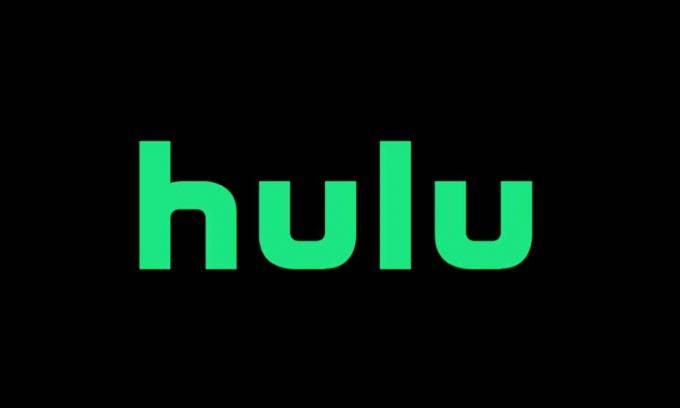
1. Controleer Hulu-servers
Het controleren van de status van de Hulu-servers is een van de belangrijkste dingen die u als eerste moet doen. Soms kan de downtime of het onderhoudsproces van de server gewoon de streaming beïnvloeden en dat zou ook zo moeten zijn. Maar dat zal niet lang duren om eventuele serverproblemen door het bedrijf op te lossen en gebruikers zullen in de meeste gevallen binnen een paar uur weer inhoud kunnen streamen.
- Ga eerst naar de ambtenaar Hulu ondersteunt Twitter handvat om de laatste informatie of rapporten met betrekking tot de serverstatus en meer te bekijken.
- Vervolgens moet u naar de ‘Down Detector’ -website of ‘Is It Down Right Now’ -website zoeken om te controleren of de Hulu-servers niet werken.
- Als er downtime is met de Hulu-servers, kunt u alle realtime details vinden, zoals de oorzaak van het probleem, live kaartuitval, aantal rapporten door gebruikers, timing en meer.
- In dat geval moet u dus mogelijk een paar uur wachten voordat u de serverstatus opnieuw controleert. Of u kunt rechtstreeks naar het Hulu-platform gaan en video's streamen om te controleren of alles weer werkt of niet.
2. Update uw browser
Het wordt altijd aanbevolen om te controleren op browserupdates op uw computer, net zoals we controleren op updates voor mobiele apps of automatische app-updates instellen. Door uw browser bij te werken, kunt u eenvoudig veel bugs of fouten oplossen die verband houden met de browserspecifieke of andere servicespecifieke die via browsers worden gebruikt.
Windows en Mac: (Google Chrome)
- Start de browser die u gebruikt om Hulu-inhoud te streamen. (Hier gaan we ervan uit dat u Google Chrome gebruikt, het proces is ook bijna hetzelfde voor andere browsers)
- Klik op het pictogram met drie stippen> Ga naar Help.
- Selecteer Over Google Chrome> Het zoekt automatisch naar de beschikbare update.
- Indien beschikbaar, zal het automatisch de laatste update downloaden en installeren. (U kunt het updateproces, de nieuwste buildversie, enz. Zien.
- Eenmaal bijgewerkt, moet u de browser afsluiten en opnieuw starten om de effecten te wijzigen.
- Probeer ten slotte Hulu opnieuw uit te voeren en video's te streamen om het probleem te controleren.
Voor Linux: (Google Chrome)
- Start Terminal> Type sudo apt-update en druk op Enter.
- Druk als daarom wordt gevraagd op Y om te bevestigen.
- Typ of kopieer en plak vervolgens het sudo apt-get –alleen-upgrade installeer google-chrome-stable commando en druk op Enter.
- Als u klaar bent, start u Google Chrome en probeert u Hulu-inhoud uit te voeren.
Windows en Mac: (Mozilla Firefox)
- Start de Mozilla Firefox-browser> Klik op de actieknop of het hamburgersymbool rechtsboven.
- Klik op Over Firefox> Het zoekt automatisch naar de beschikbare update.
- Als de laatste update beschikbaar is, wordt deze weergegeven en hoeft u alleen maar op de optie "Herstarten om Firefox bij te werken" te klikken.
- klik desgevraagd op Ja om te bevestigen en de update-toestemming te verlenen.
- Als u klaar bent, start u de Firefox-browser opnieuw en controleert u opnieuw op de Hulu-fout.
Voor Linux: (Mozilla Firefox)
- Start Terminal (voor Ubuntu / Debian Linux)> Type $ sudo apt-get update en druk op Enter.
- Typ vervolgens $ sudo apt-get install firefox en druk op Enter.
- Druk als daarom wordt gevraagd op Y om te bevestigen.
- Eenmaal klaar, start Firefox en probeer Hulu uit te voeren.
Aan de andere kant, als je Fedora, Redhat of CentOS gebruikt, gebruik dan de yum-tool of GUI-tool om de volgende opdrachten uit te voeren.
- Start Terminal> Type # yum update en druk op Enter.
- Typ vervolgens # yum update firefox en druk op Enter.
3. Wis browsercache
- Voor zowel Chrome- als Mozilla Firefox-gebruikers: druk op Ctrl + H om de pagina Geschiedenis te openen.
- Klik op Browsegegevens wissen in het linkerdeelvenster.
- Kies op het tabblad Basis Tijdsbereik> Klik op Browsegeschiedenis en cookies en andere sitegegevens om deze aan te vinken. (Door cookies en andere sites te wissen, kunt u uitloggen bij de meeste sites)
- Klik vervolgens op Gegevens wissen.
- Bovendien kunnen Chrome-gebruikers ook het selectievakje Afbeeldingen en bestanden in de cache inschakelen als u dit wilt wissen.
- Probeer ten slotte Hulu uit te voeren en inhoud te streamen om het probleem te controleren.
4. Schakel uw router uit en weer in (herstart)
- Schakel gewoon uw Wi-Fi-router uit en trek de voedingskabel uit het stopcontact.
- Wacht ongeveer 30 seconden en steek de stekker weer in het stopcontact.
- Schakel de router in, maak verbinding met wifi en controleer opnieuw op de fout.
Dat is het, jongens. We gaan ervan uit dat u deze gids erg nuttig vond. Voor verdere vragen kunt u hieronder reageren.
gerelateerde berichten
- Fix Hulu-fout: Sorry, we hebben momenteel problemen met het laden van inhoud
- [Bijgewerkt] Alle algemene Hulu-foutcodes en hoe deze te verhelpen
- Hoe te repareren Helaas werkt Hulu niet meer en crasht op elke telefoon?
- Hoe de Hulu RUNUNK13-foutcode te repareren?
Subodh houdt ervan om inhoud te schrijven, of deze nu technisch gerelateerd is of iets anders. Na een jaar op een techblog te hebben geschreven, raakt hij er gepassioneerd over. Hij houdt van spelletjes spelen en naar muziek luisteren. Afgezien van bloggen, is hij verslavend voor de gaming-pc-builds en smartphonelekken.



![Stock ROM installeren op МТС Smart Light [Firmware Flash-bestand]](/f/dfcc8ea3a3dafc9e72aae64a38cbac0a.jpg?width=288&height=384)